excel里面怎么寻找数据并替换
在Excel中,寻找数据并替换的核心步骤包括:使用查找和替换功能、利用高级查找选项、使用公式和函数进行替换、借助VBA宏进行替换。 下面,我们将详细描述这四个步骤,并提供专业的个人经验见解和技巧。
一、使用查找和替换功能
Excel的查找和替换功能是最直接、最常用的工具之一。你可以按下快捷键 Ctrl+H 打开查找和替换对话框。
1. 基本查找和替换
在“查找内容”框中输入你想要查找的数据,在“替换为”框中输入你想替换的数据。点击“全部替换”按钮,Excel会在整个工作表中查找并替换所有匹配的数据。
个人经验见解:
使用通配符:在查找内容中使用“”和“?”等通配符可以替换部分匹配内容。例如,“ad”可以匹配到“abcd”、“a123d”等。
区分大小写:在查找和替换对话框中,可以勾选“区分大小写”来确保查找和替换时严格匹配大小写。
2. 使用高级选项
点击查找和替换对话框中的“选项”按钮,可以看到更多高级选项,如查找范围、匹配整个单元格内容等。
个人经验见解:
查找范围:你可以选择在整个工作表或特定区域内查找和替换。
匹配整个单元格内容:勾选此选项可以确保查找和替换仅在单元格内容完全匹配时进行。
二、利用高级查找选项
除了基本的查找和替换,Excel还提供了一些高级选项,可以帮助你更高效地管理数据。
1. 使用条件格式查找和替换
通过条件格式,你可以高亮显示符合特定条件的单元格,然后手动或自动进行替换。
个人经验见解:
条件格式规则:设置条件格式规则,如“单元格值等于”或“文本包含”,可以快速定位特定数据。
结合筛选功能:结合筛选功能,可以在高亮显示的基础上进一步细分数据,进行精准替换。
2. 使用数据验证查找和替换
数据验证功能可以帮助你在输入数据时进行验证和替换。
个人经验见解:
设置数据验证规则:通过设置数据验证规则,如允许特定范围的数值或特定格式的文本,可以防止错误数据的输入。
替换违规数据:当数据不符合验证规则时,可以自动弹出提示,并引导用户进行替换。
三、使用公式和函数进行替换
在某些情况下,使用Excel中的公式和函数进行替换可能更为高效和灵活。
1. 使用SUBSTITUTE函数
SUBSTITUTE函数可以在文本字符串中替换指定的字符或字符串。
个人经验见解:
多次替换:SUBSTITUTE函数可以进行多次替换,例如,将字符串中的多个字符依次替换为新的字符。
嵌套使用:可以将SUBSTITUTE函数嵌套使用,进行复杂的替换操作。
2. 使用REPLACE函数
REPLACE函数可以在指定位置替换文本字符串中的部分内容。
个人经验见解:
定位替换:REPLACE函数可以精确定位替换的位置,适用于需要替换特定位置内容的情况。
结合其他函数:可以结合其他函数,如FIND或SEARCH,确定替换位置。
四、借助VBA宏进行替换
对于复杂或重复性高的替换任务,可以考虑使用VBA宏进行自动化处理。
1. 编写简单的VBA宏
通过编写简单的VBA宏,可以实现基本的查找和替换操作。
个人经验见解:
录制宏:对于没有编程经验的用户,可以使用Excel的录制宏功能,自动生成VBA代码。
编辑宏代码:录制的宏代码可以根据需要进行编辑和优化,提高替换效率。
2. 编写高级的VBA宏
对于更复杂的替换任务,可以编写高级的VBA宏,实现更灵活和高效的替换操作。
个人经验见解:
循环遍历单元格:通过循环遍历单元格,可以实现对特定范围内数据的批量替换。
结合条件判断:结合条件判断语句,可以实现更加灵活的替换逻辑,如根据单元格内容或格式进行替换。
详细描述:使用查找和替换功能
基本操作详解
查找和替换是Excel中最常用的功能之一。按下 Ctrl+H 快捷键可以打开查找和替换对话框。在“查找内容”框中输入你想要查找的数据,在“替换为”框中输入你想替换的数据。点击“全部替换”按钮,Excel会在整个工作表中查找并替换所有匹配的数据。
个人经验见解:
避免误操作:在进行大规模替换操作前,建议先点击“查找全部”按钮,查看所有匹配的单元格,确保替换操作不会对数据造成误操作。
使用筛选功能:如果只想替换特定区域的数据,可以先使用筛选功能,选中需要替换的数据区域,再进行替换操作。
高级选项详解
点击查找和替换对话框中的“选项”按钮,可以看到更多高级选项,如查找范围、匹配整个单元格内容等。查找范围可以选择在整个工作表或特定区域内查找和替换。勾选“匹配整个单元格内容”可以确保查找和替换时严格匹配单元格内容。
个人经验见解:
查找格式:高级选项中还提供了查找格式的功能,可以根据单元格的格式(如字体、颜色、边框等)进行查找和替换。这在需要替换特定格式的单元格内容时非常有用。
查找对象:可以选择查找工作表中的公式、值、备注等不同对象,根据实际需求进行替换操作。
详细描述:利用高级查找选项
使用条件格式查找和替换
通过条件格式,你可以高亮显示符合特定条件的单元格,然后手动或自动进行替换。设置条件格式规则,如“单元格值等于”或“文本包含”,可以快速定位特定数据。
个人经验见解:
自定义条件格式:你可以使用自定义公式设置条件格式,根据复杂的逻辑条件高亮显示特定单元格。例如,使用公式“=ISNUMBER(SEARCH("关键字",A1))”可以高亮显示包含“关键字”的单元格。
批量替换:结合筛选功能,可以在高亮显示的基础上进一步筛选出特定数据,然后批量进行替换操作。
使用数据验证查找和替换
数据验证功能可以帮助你在输入数据时进行验证和替换。通过设置数据验证规则,如允许特定范围的数值或特定格式的文本,可以防止错误数据的输入。
个人经验见解:
动态验证规则:可以使用动态公式设置数据验证规则,例如,使用公式“=AND(A1>0,A1<100)”限制输入的数值范围在0到100之间。
替换违规数据:当数据不符合验证规则时,可以自动弹出提示,并引导用户进行替换。例如,设置数据验证规则后,当输入不符合规则的数值时,弹出提示框要求重新输入符合规则的数据。
详细描述:使用公式和函数进行替换
使用SUBSTITUTE函数
SUBSTITUTE函数可以在文本字符串中替换指定的字符或字符串。其语法为 SUBSTITUTE(text, old_text, new_text, [instance_num]),其中 text 是需要替换的文本字符串,old_text 是需要替换的旧字符串,new_text 是替换后的新字符串,instance_num 是可选参数,指定替换第几次出现的 old_text。
个人经验见解:
多次替换:可以使用SUBSTITUTE函数进行多次替换,例如,将字符串中的多个字符依次替换为新的字符。使用嵌套的SUBSTITUTE函数可以实现多次替换,例如,=SUBSTITUTE(SUBSTITUTE(A1, "old1", "new1"), "old2", "new2")。
部分替换:SUBSTITUTE函数可以指定替换第几次出现的字符串。例如,=SUBSTITUTE(A1, "old", "new", 2) 只替换第二次出现的“old”。
使用REPLACE函数
REPLACE函数可以在指定位置替换文本字符串中的部分内容。其语法为 REPLACE(old_text, start_num, num_chars, new_text),其中 old_text 是需要替换的文本字符串,start_num 是替换的起始位置,num_chars 是替换的字符数,new_text 是替换后的新字符串。
个人经验见解:
定位替换:REPLACE函数可以精确定位替换的位置,适用于需要替换特定位置内容的情况。例如,=REPLACE(A1, 2, 3, "new") 替换A1单元格中从第2个字符开始的3个字符为“new”。
结合其他函数:可以结合其他函数,如FIND或SEARCH,确定替换位置。例如,=REPLACE(A1, FIND("old", A1), 3, "new"),其中FIND函数用于确定“old”在A1单元格中的位置。
详细描述:借助VBA宏进行替换
编写简单的VBA宏
通过编写简单的VBA宏,可以实现基本的查找和替换操作。打开Excel的VBA编辑器(按 Alt+F11),在“模块”中编写宏代码。
个人经验见解:
录制宏:对于没有编程经验的用户,可以使用Excel的录制宏功能,自动生成VBA代码。然后,可以在VBA编辑器中查看和修改录制的宏代码。
基本替换代码:以下是一个简单的VBA宏代码示例,用于在工作表中查找并替换“old_text”为“new_text”:
Sub ReplaceText()
Cells.Replace What:="old_text", Replacement:="new_text", LookAt:=xlPart, _
SearchOrder:=xlByRows, MatchCase:=False, SearchFormat:=False, ReplaceFormat:=False
End Sub
编写高级的VBA宏
对于更复杂的替换任务,可以编写高级的VBA宏,实现更灵活和高效的替换操作。例如,循环遍历单元格,结合条件判断语句,根据特定条件进行替换。
个人经验见解:
循环遍历单元格:通过循环遍历单元格,可以实现对特定范围内数据的批量替换。以下是一个示例代码,用于在指定范围内查找并替换“old_text”为“new_text”:
Sub AdvancedReplaceText()
Dim rng As Range
Dim cell As Range
Set rng = Range("A1:A10") ' 指定查找和替换的范围
For Each cell In rng
If cell.Value = "old_text" Then
cell.Value = "new_text"
End If
Next cell
End Sub
结合条件判断:结合条件判断语句,可以实现更加灵活的替换逻辑,如根据单元格内容或格式进行替换。例如,根据单元格颜色进行替换:
Sub ReplaceBasedOnColor()
Dim rng As Range
Dim cell As Range
Set rng = Range("A1:A10") ' 指定查找和替换的范围
For Each cell In rng
If cell.Interior.Color = RGB(255, 0, 0) Then ' 判断单元格背景颜色是否为红色
cell.Value = "new_text"
End If
Next cell
End Sub
通过上述详细的步骤和个人经验见解,你可以在Excel中高效地查找和替换数据,满足不同场景下的需求。无论是使用基本的查找和替换功能,还是借助高级选项、公式函数或VBA宏,你都可以灵活应对各种数据替换任务,提升工作效率。
相关问答FAQs:
Q: 如何在Excel中寻找特定数据并进行替换操作?A: 在Excel中寻找特定数据并进行替换操作非常简单。请按照以下步骤进行操作:
打开Excel并选择你要操作的工作表。
在菜单栏中找到“编辑”选项,然后点击“查找和替换”。
在弹出的对话框中,输入你要查找的数据并点击“查找下一个”按钮。如果找到了匹配的数据,Excel会将光标移动到该位置。
如果你要替换找到的数据,请点击“替换”选项卡,并在“查找”输入框中输入要替换的数据,然后在“替换为”输入框中输入替换后的数据。
点击“替换”按钮,Excel会将找到的数据替换为你指定的新数据。
如果你要一次性替换所有匹配的数据,请点击“全部替换”按钮。
最后,点击“关闭”按钮以完成操作。
Q: 如何在Excel中进行批量替换数据?A: 如果你需要在Excel中批量替换数据,可以使用“查找和替换”功能来快速完成。按照以下步骤进行操作:
打开Excel并选择你要操作的工作表。
在菜单栏中找到“编辑”选项,然后点击“查找和替换”。
在弹出的对话框中,在“查找”输入框中输入要查找的数据,并在“替换为”输入框中输入替换后的数据。
点击“替换”按钮,Excel会将找到的第一个匹配项替换为你指定的新数据。
如果你想一次替换所有匹配项,请点击“全部替换”按钮。
如果你只想替换选定的单元格,请在替换前选中这些单元格,然后再进行替换操作。
最后,点击“关闭”按钮以完成操作。
Q: 如何在Excel中进行大小写敏感的替换操作?A: 在Excel中进行大小写敏感的替换操作非常简单。按照以下步骤进行操作:
打开Excel并选择你要操作的工作表。
在菜单栏中找到“编辑”选项,然后点击“查找和替换”。
在弹出的对话框中,点击“选项”按钮。
在“选项”对话框中,勾选“区分大小写”选项。
点击“确定”按钮返回到“查找和替换”对话框。
在“查找”输入框中输入要查找的数据,并在“替换为”输入框中输入替换后的数据。
点击“替换”按钮,Excel会根据你指定的大小写敏感选项进行替换操作。
最后,点击“关闭”按钮以完成操作。
文章包含AI辅助创作,作者:Edit2,如若转载,请注明出处:https://docs.pingcode.com/baike/4365284